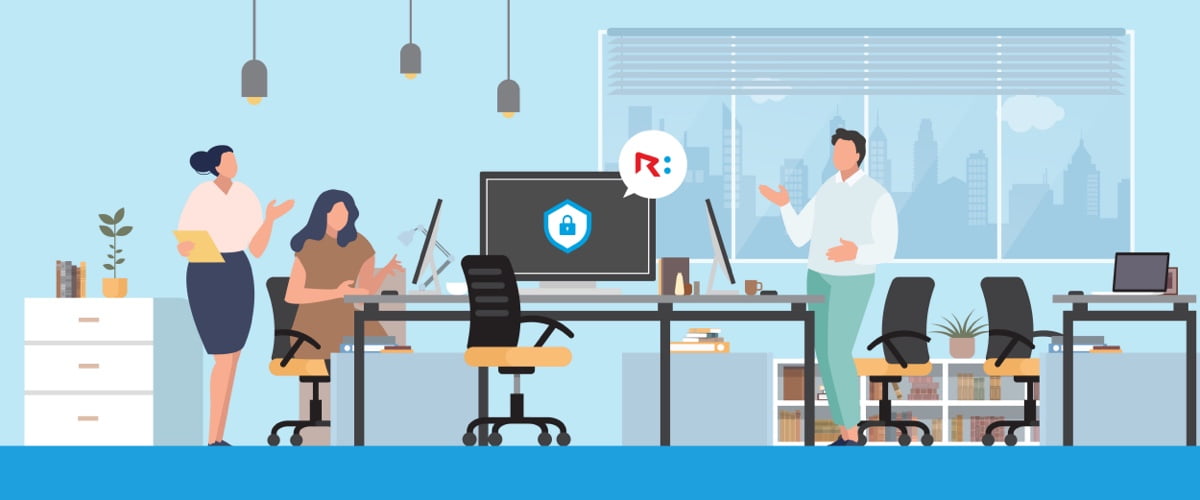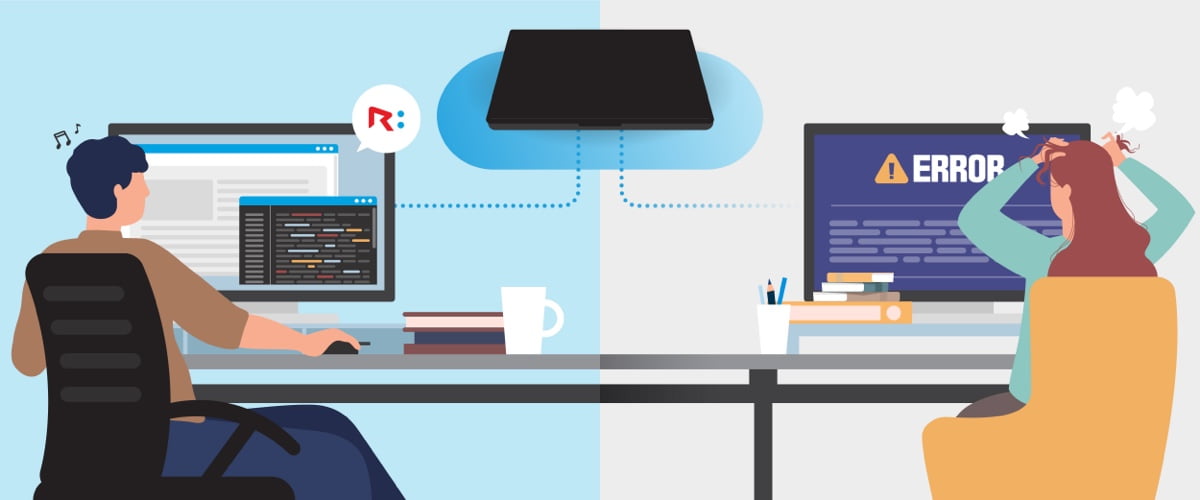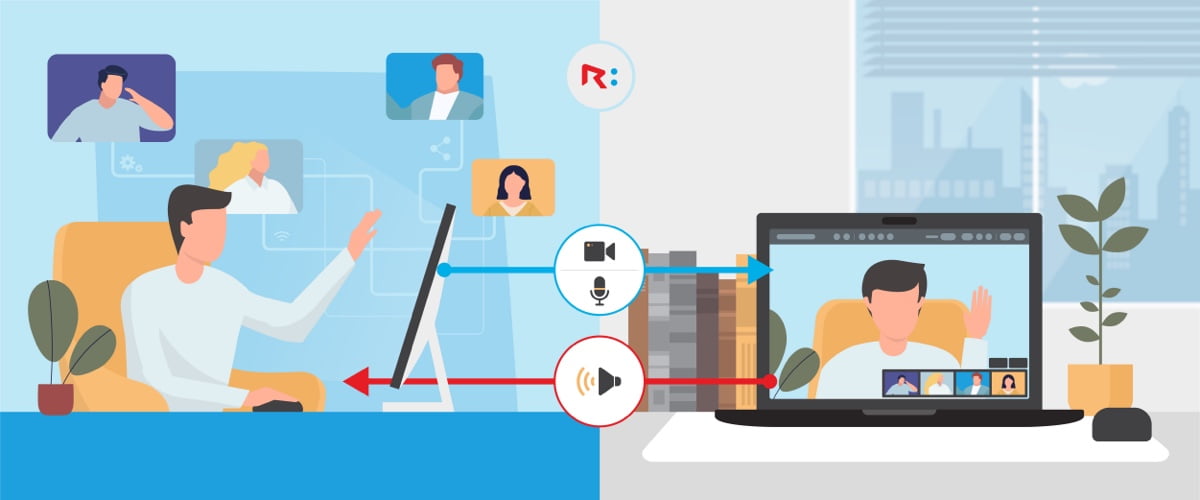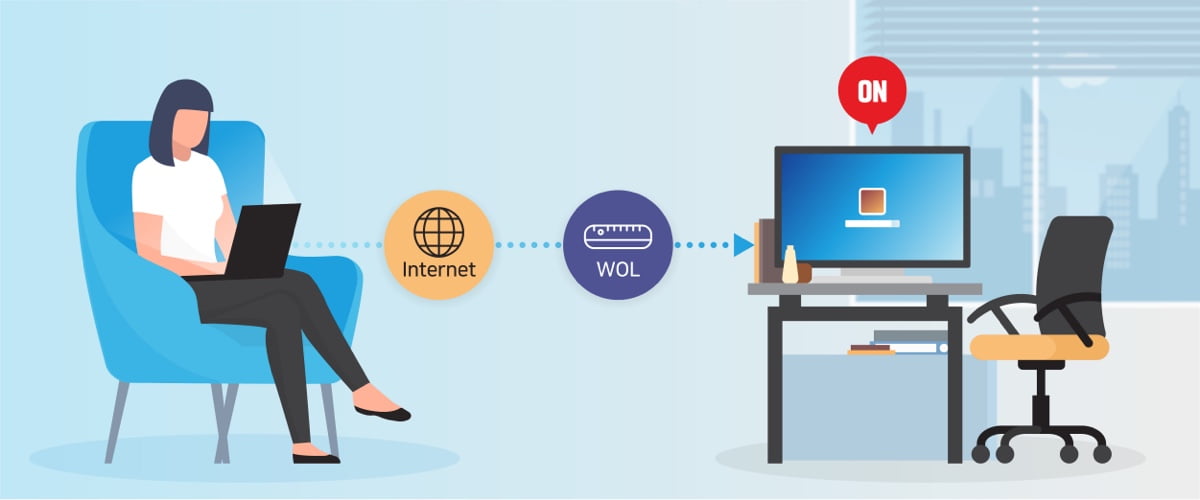関連コンテンツ
-

遠隔制御RemoteViewのお問い合わせ急増中!その理由とは?
テレワーク
-

インフラ障害から考える、業務継続に必要な接続の安定性
インサイト
-

育児介護休業法の改正で変わる働き方とリモートワーク導入のすすめ
テレワーク
-

リモートデスクトップ~会社のパソコンを遠隔操作するメリット、操作方法、注意点は?~【後編】
活用ヒント
-

リモートデスクトップ~会社のパソコンを遠隔操作するメリット、操作方法、注意点は?~【前編】
活用ヒント
-

「子ども3歳まで在宅勤務」で働くパパママの子育てが変わる
テレワーク
-
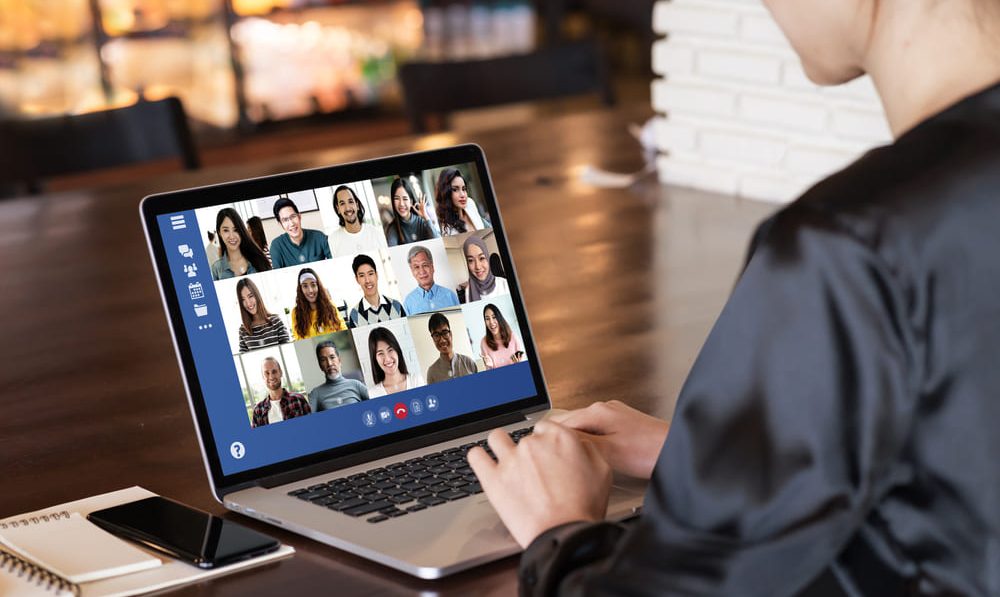
社外から社内ネットワークを利用してWeb会議を行う方法
機能
-

導入しないと損?中小企業におすすめのハイブリッドワークの始め方
テレワーク
-

遠隔ツールでタブレット100%活用!ビジネスシーンでのタブレット活用術
活用ヒント
-

在宅勤務やリモートワーク環境に必要なセキュリティモデル、ゼロトラスト
セキュリティ
-

SSO対応でより安全なリモートワーク
セキュリティ
-

快適なリモートアクセスツール選択のカギはデータ通信量!
セキュリティ
-

無料のリモートアクセスツールに潜むリスクにお気づきですか?
セキュリティ
-

テレワークの生産性を向上する方法とは?
活用ヒント
-

RemoteView + Chromebookによる
働き方改革テレワーク
-

VDI(仮想デスクトップ)ではなく
RemoteViewを選ぶ4つのポイントテレワーク
 正常稼働中 最終更新日 | 07/19 08:50
正常稼働中 最終更新日 | 07/19 08:50